کنترل و پخش موسیقی در اپل واچ با watchOS 11 و مدل های جدیدتر
کنترل و پخش موسیقی در اپل واچ با watchOS 11 و مدل های جدیدتر
یکشنبه، ۱۶ شهریور ۱۴۰۴
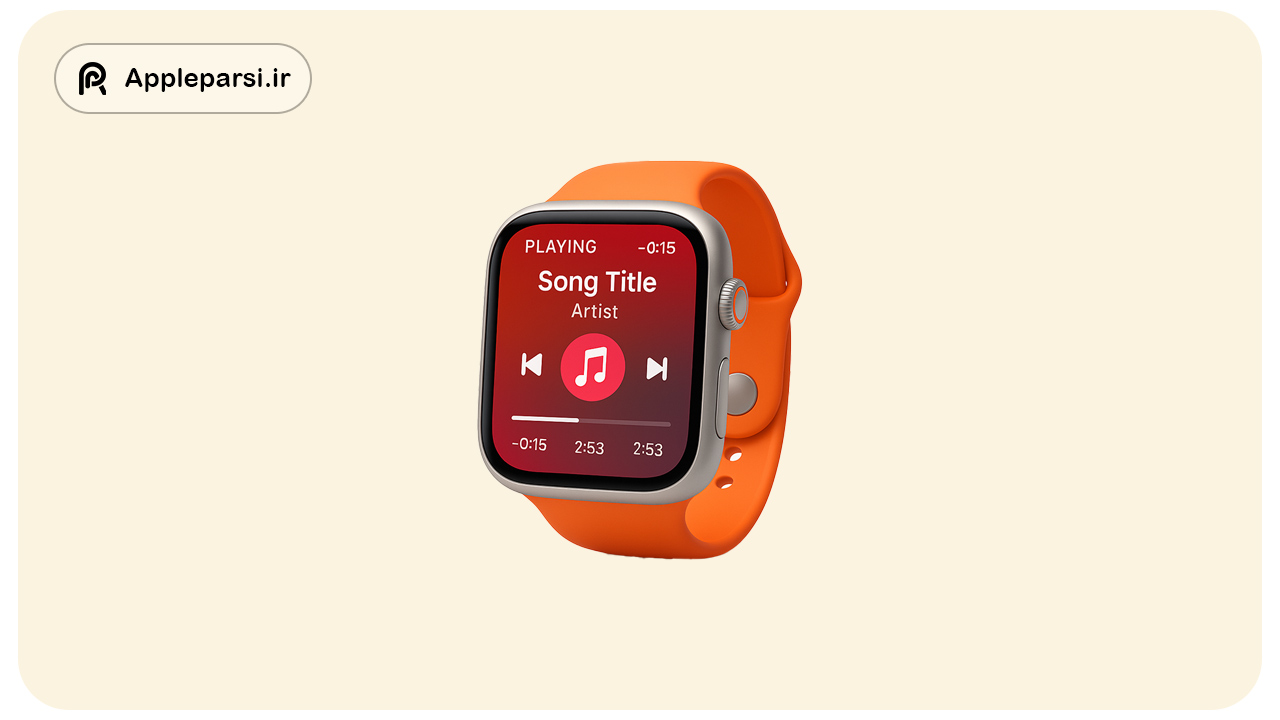
مقدمه
اپل واچهای جدید مانند Apple Watch Series 10 و Apple Watch Ultra با سیستمعامل watchOS 11 امکانات پیشرفتهای برای پخش و کنترل موسیقی ارائه میدهند. در این مقاله به طور تخصصی به قابلیتهای مربوط به موسیقی در این ساعتها میپردازیم. ابتدا اپلیکیشن Music داخلی اپل واچ را بررسی میکنیم که چگونه امکان پخش آنلاین و آفلاین آهنگها، همگامسازی پلیلیستها و استفاده مستقل از Apple Music را فراهم میسازد. سپس روشهای مختلف کنترل پخش موسیقی از طریق آیفون متصل (نظیر استفاده از Now Playing، Control Center و اپ Watch در آیفون) توضیح داده خواهد شد. در ادامه، اپلیکیشنهای شخص ثالث محبوب برای پخش موسیقی یا فایل صوتی – از جمله Spotify، تلگرام (Telegram)، Documents by Readdle و اپ Files اپل – را بررسی میکنیم تا مشخص شود کدامیک پخش مستقیم روی خود ساعت را ممکن میکنند و کدام صرفاً نقش کنترلکنندهی آیفون را دارند. در بخش بعد، مقایسهای بین قابلیتهای این برنامهها انجام شده و کاربرد هرکدام برای کاربران ایرانی بحث میشود. در پایان نیز تأثیر تحریمها و محدودیتهای منطقهای بر تجربهی کاربران ایرانی (مانند عدم دسترسی مستقیم به Apple Music، مشکلات نصب برخی اپها) و راهکارهای دور زدن این موانع (مانند استفاده از اپلآیدی غیرایرانی یا سرویسهای جایگزین) مورد بررسی قرار خواهد گرفت.
اپلیکیشن Music در اپل واچ: پخش آنلاین، آفلاین و همگامسازی
اپلیکیشن Music که بهصورت پیشفرض در watchOS 11 موجود است، قلب تجربهی پخش موسیقی در اپل واچ بهشمار میآید. این برنامه امکان پخش مستقل موسیقی را بدون نیاز به آیفون فراهم میکند. به عبارت دیگر، میتوانید آهنگها یا پلیلیستهای دلخواه را روی خود ساعت ذخیره کرده و در هر جا به آنها گوش دهید، حتی وقتی آیفون همراهتان نیست. روشهای مختلفی برای افزودن موسیقی به اپل واچ وجود دارد که در ادامه توضیح داده میشود.
پخش آنلاین با Apple Music: اگر مشترک سرویس Apple Music باشید، اپل واچ به شما اجازه میدهد مستقیماً از طریق اینترنت (شبکهی Wi-Fi یا سلولار) به استریم موسیقی بپردازید. در اپلیکیشن Music خود ساعت میتوانید آهنگ، آلبوم یا پلیلیست موردنظر را جستوجو کرده و Add to Library را انتخاب کنید. پس از افزودن به کتابخانه، در صورت اتصال ساعت به اینترنت، آهنگ بهصورت استریم آنلاین پخش خواهد شد. این قابلیت به ویژه در مدلهای دارای eSIM (سلولار) کاربردی است که میتوانید هنگام ورزش یا بیرون رفتن، بدون نیاز به گوشی از Apple Music استفاده کنید. همچنین Apple Watch به طور خودکار آخرین آهنگهایی که گوش دادهاید را (برای مشترکین Apple Music) در خود ذخیره میکند تا همیشه چند آهنگ آمادهی پخش داشته باشید؛ اگر هیچ موسیقی اخیراً پخش نشده باشد، ساعت به شکل خودکار موسیقیهای پیشنهادی Apple Music را دانلود میکند. بنابراین اپل واچ میتواند به عنوان یک پخشکنندهی موسیقی مستقل عمل کند.
دانلود آهنگها برای پخش آفلاین: برای گوش دادن در حالت آفلاین (بدون اینترنت و دور از آیفون) نیز اپل واچ راهحل دارد. شما میتوانید از طریق آیفون خود یا مستقیماً روی خود ساعت، آهنگها را همگامسازی (Sync) کنید تا در حافظهی داخلی ساعت ذخیره شوند. در اپ Watch آیفون (بخش My Watch > Music)، لیستی از پلیلیستها و آلبومها جهت همگامسازی وجود دارد و میتوانید موارد دلخواه را اضافه کنید تا زمانی که ساعت به گوشی نزدیک است، به صورت خودکار منتقل شوند. علاوه بر این، مشترکین Apple Music میتوانند مستقیماً در اپ Music خود ساعت نیز آهنگها یا آلبومها را پیدا کرده و گزینهی Download را برای ذخیره روی ساعت بزنند. با این کار فایلهای صوتی در حافظهی ساعت ذخیره شده و برای پخش در حالت آفلاین آماده خواهند بود. شایان ذکر است که ظرفیت حافظهی اپل واچهای جدید (۳۲ گیگابایت یا بیشتر) امکان ذخیره صدها آهنگ را میدهد، هرچند فعال بودن گزینهی Optimized Storage (مدیریت خودکار فضای موسیقی) میتواند در صورت کمبود فضا، برخی آهنگهای کمتر پخششده را از ساعت حذف کند. نکته: برای پخش موسیقی دانلودشده بر روی اپل واچ لازم است هدفون بلوتوث (مثلاً AirPods) را به ساعت متصل کنید، زیرا اپل واچ قادر به پخش صدا از اسپیکر داخلی برای موسیقی نیست (اسپیکر تنها برای تماس و نوتیفیکیشن استفاده میشود).
همگامسازی پلیلیستها و کتابخانه: اپلیکیشن Music میتواند پلیلیستهای منتخب را بین آیفون و ساعت سینک نگه دارد. کافیست در آیفون پلیلیستی شامل آهنگهای موردنظر (چه از Apple Music و چه آهنگهای شخصی در کتابخانه شما) ایجاد کنید و آن را برای همگامسازی با ساعت علامت بزنید. همچنین، امکان تعیین Workout Playlist وجود دارد؛ یعنی یک پلیلیست خاص را میتوانید در تنظیمات Workout در اپ Watch آیفون انتخاب کنید تا به محض شروع یک تمرین ورزشی در اپ Workout ساعت، پخش آن پلیلیست به طور خودکار آغاز شود. این ویژگی برای کاربرانی که هنگام ورزش به موسیقی احتیاج دارند بسیار کاربردی است و با قطع تمرین، پخش خودکار موسیقی نیز متوقف خواهد شد. به طور کلی، Apple Watch با watchOS 11 در زمینهی مدیریت موسیقی عملکردی نزدیک به آیفون ارائه میدهد؛ از جستجوی آهنگ در کتابخانهی Apple Music گرفته تا پخش تصادفی (Shuffle) یک آلبوم یا تکرار (Repeat) – همهی این کنترلها روی مچ دست شما در دسترس هستند.
مطلب تصادفی : راهنمای کامل تنظیم و مدیریت اعلانها در اپل واچ
کنترل پخش موسیقی از طریق آیفون و قابلیت Now Playing
یکی از مزایای اکوسیستم اپل، یکپارچگی اپل واچ با آیفون است که امکان کنترل متقابل دستگاهها را فراهم میکند. در watchOS 11، برنامهی Now Playing روی اپل واچ نقشی کلیدی در این زمینه دارد. این برنامه به شما اجازه میدهد پخش صوتی در حال اجرا روی آیفون (یا حتی HomePod و سایر دستگاههای متصل) را مستقیماً از صفحهی ساعت کنترل کنید. به عنوان مثال، وقتی در آیفون خود در حال پخش آهنگی از Apple Music، Spotify یا هر اپ دیگری هستید، میتوانید مچ دستتان را بالا بیاورید و در اپل واچ Now Playing را مشاهده کنید: اطلاعات آهنگ (کاور آلبوم، نام آهنگ و هنرمند) به همراه دکمههای پخش/توقف، بعدی/قبلی و اسلایدر تنظیم صدا همگی در اختیار شما هستند. با چرخاندن Digital Crown روی اپل واچ نیز میتوان حجم صدا را کم و زیاد کرد. این قابلیت ساده ولی کاربردی به شما اجازه میدهد بدون نیاز به درآوردن گوشی از جیب یا کیف، موزیک را کنترل کنید.
کنترل از طریق Control Center و واچفیس: روش دیگر دسترسی سریع به کنترلهای پخش، استفاده از Control Center در اپل واچ است. با کشیدن انگشت از پایین صفحه (یا فشار دادن دکمه Side در watchOS 10 و بالاتر)، کنترل سنتر ظاهر میشود که شامل دکمهای به شکل آیکن Now Playing است. با تپ کردن این آیکن، بلافاصله برنامه Now Playing باز میشود و کنترلهای پخش را نشان میدهد. همچنین میتوانید کامپلیکیشن Now Playing را به واچفیس خود اضافه کنید؛ در این صورت هر زمان محتوایی در حال پخش روی آیفون یا ساعت باشد، با لمس آن کامپلیکیشن به سرعت به کنترلها دسترسی خواهید داشت. این سطح از یکپارچگی باعث میشود اپل واچ شبیه یک ریموت کنترل پیشرفته برای آیفون عمل کند.
انتخاب منبع پخش (آیفون یا اپل واچ): در watchOS 11 هنگامی که چند دستگاه پخش در دسترس باشند – مثلاً آیفون شما و خود اپل واچ – قابلیت انتخاب منبع به راحتی از طریق Apple Watch میسر است. در برنامه Now Playing، اگر آیکن کوچک گوشهی بالا-راست (نشاندهندهی دستگاه) را لمس کنید یا با دکمه Back (بالا-چپ) به لیست دستگاهها بروید، خواهید دید چه دستگاههایی برای پخش آمادهاند. برای مثال، اگر هم آیفون و هم ساعت قابل انتخاب باشند، نام هر دو را در لیست مشاهده میکنید. با تپ کردن روی “iPhone” در این لیست، اپل واچ در حالت کنترل موسیقی آیفون قرار میگیرد. در این حالت حتی میتوانید از طریق خود ساعت، محتوای جدیدی را برای پخش روی آیفون انتخاب کنید؛ مثلا در همان صفحه Now Playing با انتخاب آیفون، سپس باز کردن اپلیکیشن Music یا Podcasts روی ساعت، مرور کتابخانه یا پادکستها را انجام دهید تا هر چه را انتخاب میکنید مستقیماً در آیفون پخش شود. برعکس این سناریو نیز ممکن است: اگر در حال پخش آهنگی روی اپل واچ (به طور مستقل) باشید، میتوانید از طریق لیست دستگاههای Now Playing، کنترل پخش را به آیفون تغییر دهید تا آهنگ روی اسپیکر آیفون یا دستگاه صوتی متصل به آن پخش شود. این انعطافپذیری به کاربر اجازه میدهد به سرعت پخش موسیقی را بین ساعت و گوشی سوئیچ کند.
کنترل اپل واچ از طریق آیفون: رابطهی متقابل به اینجا ختم نمیشود؛ از سمت دیگر نیز آیفون میتواند پخش موسیقی روی اپل واچ را کنترل یا نظارت کند. هرگاه اپل واچ شما در حال پخش موسیقی (مثلاً آهنگهای ذخیرهشدهی آفلاین) باشد و به همان حساب آیکلاد متصل باشد، در آیفون شما ویجت Now Playing در Control Center ممکن است دستگاه «Apple Watch» را به عنوان منبع نمایش دهد. مثلا اگر AirPods به ساعت وصل باشند و ساعت در حال پخش آهنگی باشد، وقتی در آیفون Control Center را باز کنید (با کشیدن از گوشهی بالا-راست صفحه) و پخشکنندهی موسیقی را لمس کنید، ممکن است نام Apple Watch را به عنوان دستگاه در حال پخش ببینید و قادر باشید پخش را متوقف یا آهنگ را عوض کنید. به علاوه، ویژگی Apple Watch Mirroring (آینهکردن صفحهی ساعت روی آیفون، معرفیشده در iOS 16) به شما امکان میدهد صفحهی ساعت را روی آیفون مشاهده و حتی کنترل کنید. از این طریق نیز میتوان به صورت غیرمستقیم پخش موسیقی ساعت را در آیفون کنترل کرد. البته این قابلیت در بخش Accessibility قرار دارد و استفادهی عمومی کمتری دارد، اما برای کاربران حرفهای میتواند مفید باشد.
در مجموع، watchOS 11 تجربهای یکپارچه برای پخش موسیقی بین ساعت و گوشی فراهم کرده است. شما میتوانید در هر لحظه تصمیم بگیرید موسیقی از کدام دستگاه پخش شود و با کدام کنترل شود. این برای شرایطی مثل رانندگی، ورزش یا مهمانی که دسترسی به گوشی محدود است بسیار ارزشمند خواهد بود.
اپلیکیشنهای شخص ثالث موسیقی: Spotify، تلگرام، Documents و Files
علاوه بر اپ Music داخلی، بسیاری از کاربران از سرویسها و اپلیکیشنهای شخص ثالث برای گوش دادن به موسیقی یا فایلهای صوتی استفاده میکنند. اپل واچهای جدید میتوانند برخی از این برنامهها را نیز پشتیبانی کنند یا حداقل به عنوان کنترلر از راه دور برای آنها عمل کنند. در این بخش به چهار مورد رایج در بین کاربران (به ویژه کاربران ایرانی) میپردازیم و قابلیتهای هر یک روی اپل واچ را بررسی میکنیم:
Spotify
اسپاتیفای (Spotify) یکی از محبوبترین سرویسهای استریم موسیقی در دنیا است که خوشبختانه دارای اپلیکیشن اپل واچ نیز میباشد. کاربران دارای حساب Premium اسپاتیفای میتوانند از اپل واچ خود به دو صورت بهره ببرند: پخش آنلاین مستقل و پخش آفلاین. اسپاتیفای از سال 2020 امکان استریم مستقیم از ساعت (بدون نیاز به آیفون) را فراهم کرد، به شرط آنکه ساعت به Wi-Fi یا شبکهی سلولار متصل باشد. این بدان معناست که اگر مثلا در حال دویدن هستید و آیفون را خانه گذاشتهاید، میتوانید با Apple Watch دارای اینترنت، به پلیلیستهای اسپاتیفای دسترسی پیدا کنید. افزون بر این، در سال 2021 اسپاتیفای قابلیتی که مدتها انتظارش میرفت را ارائه داد: دانلود موزیک و پادکست در اپل واچ برای استفادهی آفلاین. با این ویژگی، مشترکان پولی اسپاتیفای میتوانند پلیلیستها، آلبومها یا پادکستهای دلخواهشان را از طریق آیفون به ساعت دانلود کنند و سپس بدون هیچ گونه اتصال اینترنت یا آیفون، به آنها گوش دهند. روش کار به این صورت است که در اپ اسپاتیفای آیفون، کنار پلیلیست یا آهنگ موردنظر گزینهی Download to Apple Watch را میزنید؛ پیشرفت دانلود روی خود ساعت قابل مشاهده است و پس از اتمام، یک علامت فلش سبز کنار آیتمهای دانلودشده ظاهر میشود. اکنون کافیست هدفون بیسیم را به ساعت وصل کنید و از موسیقی لذت ببرید.
برای کاربرانی که حساب رایگان اسپاتیفای دارند، اپل واچ بیشتر نقش کنترلکننده را ایفا میکند. شما میتوانید از طریق اپ اسپاتیفای روی ساعت، پخش موسیقی در حال اجرای روی آیفون را کنترل کنید (تغییر آهنگ، توقف/پخش، تنظیم صدا) و حتی آهنگ بعدی را انتخاب کنید. اما پخش مستقل یا آفلاین روی خود ساعت برای کاربران رایگان در دسترس نیست، چرا که دانلود آهنگها به ساعت و استریم بدون گوشی نیازمند اشتراک Premium است. به طور کلی، Spotify روی اپل واچ یک تجربهی کامل (مشابه Apple Music) را به شرط پرداخت حق اشتراک فراهم میکند. رابط کاربری آن ساده است: شما میتوانید کتابخانهی آهنگهای خود (Playlistها، آهنگهای لایکشده و غیره) را روی صفحهی کوچک ساعت ببینید و در صورت نیاز از Siri نیز کمک بگیرید (مثلا “Hey Siri, play my Discover Weekly on Spotify”). اسپاتیفای همچنین از قابلیت Spotify Connect روی اپل واچ پشتیبانی میکند که به شما اجازه میدهد پخش را به دستگاههای دیگر متصل به حسابتان منتقل کنید یا کنترل نمایید. در مجموع، برای کسانی که از Apple Music استفاده نمیکنند، اسپاتیفای روی اپل واچ جایگزینی عالی است.
Telegram
استفاده از تلگرام برای پخش فایلهای صوتی (مثلاً موزیکهایی که در چتها یا کانالها دریافت میکنید) در بین کاربران ایرانی رواج زیادی دارد. با این حال، وضعیت پشتیبانی تلگرام روی اپل واچ کمی پیچیده است. در گذشته تلگرام یک اپلیکیشن رسمی اپل واچ ارائه کرده بود (نسخههای قدیمیتر)، اما طی سالهای اخیر این پشتیبانی دچار اختلال شده و حتی برای برههای، اپلیکیشن تلگرام از اپ استور اپل واچ حذف گردید. برخی کاربران گزارش دادهاند که دیگر برنامهی Telegram روی واچ خود را نمییابند یا نمیتوانند نصب کنند. حتی زمانی که این برنامه در دسترس بود، امکانات آن محدود به نمایش چتهای اخیر، ارسال پاسخهای سریع و مشاهدهی نوتیفیکیشنها بود. پخش پیامهای صوتی یا فایلهای صدا در نسخهی رسمی واچاواس تلگرام با مشکلاتی همراه بود و اغلب کار نمیکرد؛ به طور مثال کاربری اشاره کرده که ساعت تلاش میکرد فایل صوتی را لود کند ولی هیچگاه موفق به پخش آن نمیشد. دلیل این امر میتواند نیاز تلگرام به اتصال اینترنت برای دانلود فایل و یا محدودیتهای پلتفرم باشد. تنها راهحل پیشنهادی در آن زمان، اطمینان از اتصال یک هدست بلوتوث به ساعت بود (چرا که بدون هدفون، ساعت صدا را پخش نمیکند)، اما حتی با این کار نیز بسیاری از فایلهای صوتی تلگرام روی ساعت به درستی پلی نشدند.
در حال حاضر (تا سال 2025)، اپ رسمی تلگرام برای اپل واچ در دسترس عموم نیست یا عملاً استفادهای جز مشاهده اعلانها ندارد. به جای آن، چند اپلیکیشن جانبی (Third-Party) مانند TGWatch یا Pigeon توسعه یافتهاند که با استفاده از APIهای تلگرام، پیامها را به ساعت میآورند. برخی از این اپها امکان ارسال و دریافت پیام متنی و صوتی را به طور محدود فراهم میکنند، اما عموماً برای پخش مستقیم موزیک از تلگرام روی ساعت مناسب نیستند. بنابراین، برای گوش دادن به فایلهای صوتی تلگرام عملیترین راه این است که فایل صوتی روی آیفون پخش شود و اپل واچ از طریق Now Playing کنترل آن را به دست بگیرد. به بیان دیگر، اگر مثلاً یک آهنگ در تلگرام روی آیفون شروع به پخش کنید، میتوانید با استفاده از قابلیتهای توضیح دادهشده (برنامه Now Playing روی ساعت) پخش/توقف و رفتن به قطعه بعدی/قبلی را از روی مچ دست انجام دهید. اما ساعت به تنهایی تلگرام را اجرا و فایل صوتی را پخش نمیکند. این یک محدودیت قابل توجه برای کاربرانی است که امیدوار بودند اپل واچ نقش یک پخشکننده مستقل تلگرام را ایفا کند. شاید در آینده با بهبود سیاستهای اپ استور یا تغییرات تلگرام، شاهد نسخهی واچاواس با قابلیتهای بیشتر باشیم، اما فعلاً چنین نیست.
Documents و Files
بسیاری از کاربران آیفون در ایران عادت دارند آهنگها و فایلهای MP3 خود را به صورت دستی دانلود و نگهداری کنند. برنامههایی نظیر Documents by Readdle (یک فایل منیجر پیشرفته در iOS) یا حتی اپ Files خود اپل، به کاربران امکان میدهند فایلهای موسیقی دانلودشده (مثلاً از طریق مرورگر یا AirDrop) را درون گوشی ذخیره کرده و پخش کنند. حال سوال اینجاست که آیا اپل واچ میتواند این فایلها را مستقیم پخش کند یا خیر.
ابتدا باید توجه داشت که اپ Files اپل اساساً روی آیفون و آیپد قابل استفاده است و نسخهای برای اپل واچ ندارد. اپ Documents by Readdle نیز فقط برای iPhone/iPad عرضه شده و اپلیکیشن همراه ساعت ارائه نکرده است. بنابراین، اپل واچ به صورت مستقل قادر به اجرای این برنامهها یا مشاهده فایلهای آنها نیست. به عبارت دیگر، شما نمیتوانید مثلاً یک فایل MP3 که در پوشههای Documents یا Files آیفون دارید را مستقیماً از منوی ساعت انتخاب و پخش کنید. تنها راه پخش مستقیم روی ساعت آن است که فایل مربوطه را وارد کتابخانهی Music اپل کنید (برای مثال از طریق آیتونز روی کامپیوتر یا روشهای مدیریت موسیقی) و سپس آن را به ساعت همگامسازی نمایید؛ در این حالت همانطور که در بخش Apple Music گفته شد، آهنگ به صورت آفلاین روی ساعت در دسترس خواهد بود.
اما اگر نخواهید چنین کاری انجام دهید، اپل واچ همچنان میتواند به شکل یک کنترلر از راه دور برای این فایلها عمل کند. سناریو رایج برای کاربران ایرانی این است که آهنگهای دانلودی خود را در برنامه Documents یا Files در آیفون پخش میکنند و سپس از ساعت برای کنترل پخش استفاده میکنند. خوشبختانه، Now Playing روی اپل واچ با هر اپلیکیشنی در آیفون که صوت پخش کند کار میکند؛ فرقی ندارد در حال استفاده از Apple Music باشید یا پلیر داخلی Documents. کافیست موزیک را در آیفون اجرا کنید، ساعت را بالا بیاورید و کنترلهای Now Playing را در اختیار بگیرید. در این حالت میتوانید آهنگ را متوقف یا شروع کنید، به ترک بعدی بروید (اگر اپلیکیشن موردنظر لیست پخش داشته باشد) و صدا را کم/زیاد کنید – درست مانند کنترل یک موسیقی عادی. البته محدودیت این روش واضح است: ساعت نمیتواند آهنگ را پخش کند مگر آنکه آیفون شما نزدیک و در حال اجرای آن باشد. به بیان ساده، Documents یا Files روی ساعت “ظاهر” نمیشوند، بلکه فقط صدای خروجی آیفون توسط ساعت کنترل میشود.
با این وجود، برخی برنامههای جانبی برای اپل واچ ایجاد شدهاند که هدفشان پر کردن همین خلأ است؛ اپلیکیشنهایی که فایلهای صوتی را به حافظهی ساعت منتقل کرده و پخش میکنند. به عنوان مثال، اپی به نام WatchPlayer (برای پادکستها) یا Audiobooks وجود داشته که فایل صوتی را به ساعت میریزد. اما اینها کاربردهای خاص دارند و استفاده از آنها برای موسیقیهای جداگانه پیچیده است. برای آهنگهای معمولی، بهترین راه همان سه رویکرد کلی است: یا از Apple Music و اسپاتیفای به طور رسمی استفاده کنید، یا فایلها را در کتابخانه موسیقی همگام کنید، و یا پخش را در گوشی انجام داده و از ساعت فقط به عنوان ریموت بهره ببرید.
مطلب تصادفی : مدیریت و آنالیز فعالیتهای ورزشی با اپلیکیشن Workout در اپل واچ
تأثیر تحریمها و محدودیتهای منطقهای و راهکارهای آن
متأسفانه خدمات آنلاین اپل و برخی شرکتهای دیگر به دلیل تحریمهای بینالمللی علیه ایران به صورت مستقیم در دسترس کاربران ایرانی قرار ندارند. این محدودیتها روی تجربهی پخش موسیقی در اپل واچ نیز بیتأثیر نیست. در این بخش مهمترین چالشها و راهحلهای ممکن را مرور میکنیم:
عدم دسترسی مستقیم به Apple Music: سرویس اپل موزیک به طور رسمی در ایران فعال نیست. به این معنی که کاربران با Apple ID منطقهی ایران (در صورتی که اپلآیدی ایران وجود داشته باشد) نمیتوانند اشتراک Apple Music خریداری کنند یا از دورهی آزمایشی آن بهرهمند شوند. با این حال، خوشبختانه اپل تاکنون Apple Music را از لحاظ فنی برای ایرانیان مسدود نکرده است و در صورت داشتن اشتراک معتبر، بدون نیاز به VPN میتوان از کتابخانهی عظیم آن استفاده کرد. مشکل اصلی، روش پرداخت و ثبتنام است. کاربران ایرانی معمولاً با دو روش این مانع را دور میزنند: ۱) ساخت یک اپلآیدی غیرایرانی (مثلاً با کشور آمریکا، ترکیه یا امارات) که امکان دسترسی به اپ استور و سرویسهای اپل را میدهد، و ۲) تهیهی اشتراک Apple Music از طریق گیفتکارت اپل یا کارتهای اعتباری بینالمللی. بسیاری از فروشگاههای آنلاین ایرانی، اشتراک Apple Music را به صورت گیفت یا خانوادگی میفروشند که با این روشها میتوانید اکانت خود را فعال کنید. پس از فعالسازی، همانطور که گفته شد نیازی به ابزار تغییر IP برای استریم موسیقی نیست و اپل موزیک روی آیفون و اپل واچ شما کار خواهد کرد.
مشکلات نصب و استفاده از اپلیکیشنها: یکی دیگر از اثرات تحریمها، عدم دسترسی به برخی اپلیکیشنها در اپ استور است. شرکت اپل در سالهای اخیر محدودیتهایی اعمال کرده که منجر به حذف بسیاری از اپهای مرتبط با ایران از App Store شده است. برای مثال، برنامههای استریم موسیقی ایرانی یا پیامرسانهای بومی در اپاستور یافت نمیشوند. همچنین اپهای بینالمللی نظیر Spotify ممکن است در بعضی مناطق خاکستری باشند – هرچند اسپاتیفای در اپاستور آمریکا و اکثر کشورها در دسترس است، اما این شرکت خود طبق قوانین آمریکا مجبور است دسترسی کاربران داخل ایران را محدود کند. در عمل مشاهده شده که برای استفاده از اسپاتیفای (حتی در حالت رایگان) گاهی نیاز به VPN وجود دارد، خصوصاً در مرحلهی ساخت حساب یا اگر تشخیص داده شود IP مربوط به ایران است. خوشبختانه پس از ثبتنام، استفادهی روزمره از اسپاتیفای معمولاً بدون دردسر ویژهای انجام میشود، اما ممکن است کاتالوگ آن بنا به مقررات دستخوش حذف برخی آهنگهای ایرانی شود (مطابق اخبار، اسپاتیفای به خاطر تحریمها ناچار به حذف آثار برخی هنرمندان ایرانی از پلتفرم خود شده است). برای حل مشکل نصب اپلیکیشنهایی که در اپاستور قابل مشاهده نیستند، بهترین راه همان ایجاد Apple ID مناطق دیگر است. به طور معمول، کاربران ایرانی از اپلآیدی آمریکا استفاده میکنند که تقریباً همهی اپها (از جمله Spotify، Telegram، Readdle و غیره) در آن موجود است. استفاده از Apple ID امریکا رایگان است و حین ساخت آن میتوانید گزینه “None” را برای روش پرداخت انتخاب کنید تا نیازی به کارت اعتباری نباشد. پس از ورود با چنین اکانتی در App Store، قادر خواهید بود اپلیکیشنهای موردنیاز را دانلود و بروزرسانی کنید.
سرویسهای جایگزین و روشهای دور زدن محدودیت: در مواجهه با محدودیت Apple Music، بسیاری از کاربران ایرانی به سرویسهای جایگزین روی آوردهاند. اسپاتیفای همانطور که گفته شد یک جایگزین محبوب است که با وجود مشکلات، با اندکی حوصله قابل استفاده میشود. برخی دیگر از کاربران به YouTube Music یا SoundCloud روی میآورند که البته اینها اپل واچ ندارند یا پشتیبانی رسمی واچاواس برایشان محدود است. یک راهحل دیگر برای دستیابی به موسیقی، استفاده از کانالهای تلگرام یا وبسایتهای دانلود است که فایلهای MP3 را مستقیماً در اختیار میگذارند. سپس این فایلها را میتوان به روشهایی که گفته شد روی آیفون و اپل واچ پخش کرد. هرچند این روش از نظر رعایت حقوق نشر جای بحث دارد، ولی در شرایط تحریم بسیاری ناچار به آن هستند. برای کاربران حرفهایتر، گزینهی استفاده از یک VPN معتبر همواره توصیه میشود؛ چه برای استریم Apple Music (در صورت بروز مشکل در اتصال)، چه برای ثبتنام یا استفاده از اسپاتیفای و سرویسهای مشابه. شبکههای خصوصی مجازی میتوانند محدودیتهای جغرافیایی را دور بزنند و تجربه پایدارتری فراهم کنند.
در پایان، باید گفت که کاربران ایرانی علیرغم تمام این محدودیتها راه خود را به سوی تکنولوژی باز کردهاند. استفاده از اپل واچهای مدرن برای پخش موسیقی نیز از این قاعده مستثنی نیست. با اندکی دانش فنی و بهرهگیری از روشهایی چون اپلآیدی غیرایرانی و گیفتکارت، میتوان اکثر امکانات پیشرفتهی اپل واچ (از جمله پخش موسیقی آنلاین و آفلاین) را در ایران نیز تجربه کرد. واکنش کاربران ایرانی به تحریمهای اپل نیز جالب توجه بوده است؛ بسیاری معتقدند این محدودیتها بیاثر است چرا که با تغییر چند تنظیم یا استفاده از ابزارهای دور زدن تحریم، همچنان میتوان از محصولات اپل بهره کامل برد. هرچند دشواریهایی وجود دارد، ولی جامعهی کاربری ایران نشان داده که علاقه و پشتکارشان در بهرهگیری از فناوری، فراتر از موانع سیاسی و تجاری است.
جمعبندی نهایی: اپل واچهای جدید با watchOS 11 تجربهای عالی برای دوستداران موسیقی فراهم کردهاند. از اپلیکیشن Music که امکان پخش مستقل و همگامسازی آهنگها را میدهد گرفته تا برنامههای شخص ثالث مانند Spotify که آزادی عمل بیشتری در انتخاب سرویس به کاربر میدهند، همگی روی مچ دست قابل دسترسیاند. کاربران در ایران اگرچه به خاطر تحریمها مسیر پیچیدهتری برای استفاده از این قابلیتها دارند، اما با ترفندهایی میتوانند تقریبا تمامی امکانات را در اختیار بگیرند. مهم است که قبل از تهیه اشتراکها یا انجام تنظیمات، تحقیقات لازم را انجام داده و از منابع معتبر کمک بگیرند تا بهترین تجربه را از ترکیب «اپل واچ + موسیقی» کسب کنند. امیدواریم این مقاله توانسته باشد تصویری کامل از نحوهی کنترل و پخش موسیقی در اپل واچهای جدید ارائه دهد و به سوالات رایج در این زمینه پاسخ داده باشد. اکنون میتوانید با دانش بیشتری از موزیکهای دلخواهتان در هر زمان و مکان با اپل واچ خود لذت ببرید!
